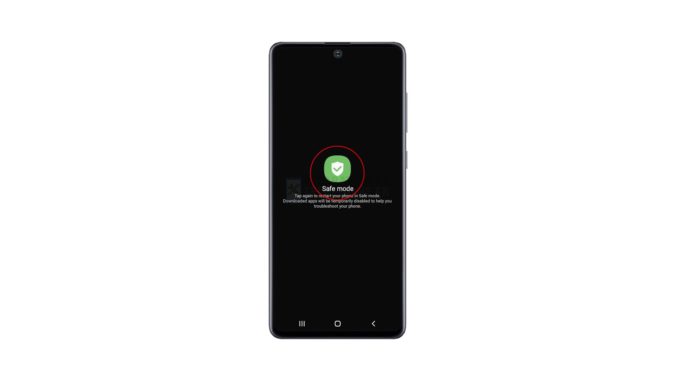
Dans ce tutoriel, vous allez apprendre à entrer en mode sans échec sur votre Galaxy A71. Il est important que vous appreniez à le faire car vous pouvez rencontrer des problèmes d’application de temps en temps. Lisez la suite pour en savoir plus.
L’activation du mode sans échec sur votre Galaxy A71 désactivera temporairement les applications que vous avez installées vous-même. Cela vous aidera à dépanner votre téléphone si vous avez des problèmes avec celui-ci. C’est pourquoi il est important que vous appreniez à le faire, car vous pourrez l’utiliser à l’avenir.
Entrer en Safe Mode sur le Galaxy A71
1. Il existe deux façons simples d’accéder au mode sans échec. La première consiste à faire glisser deux doigts vers le bas à partir du haut de l’écran pour faire descendre le panneau des paramètres rapides. Recherchez l’icône d’alimentation, puis appuyez dessus.
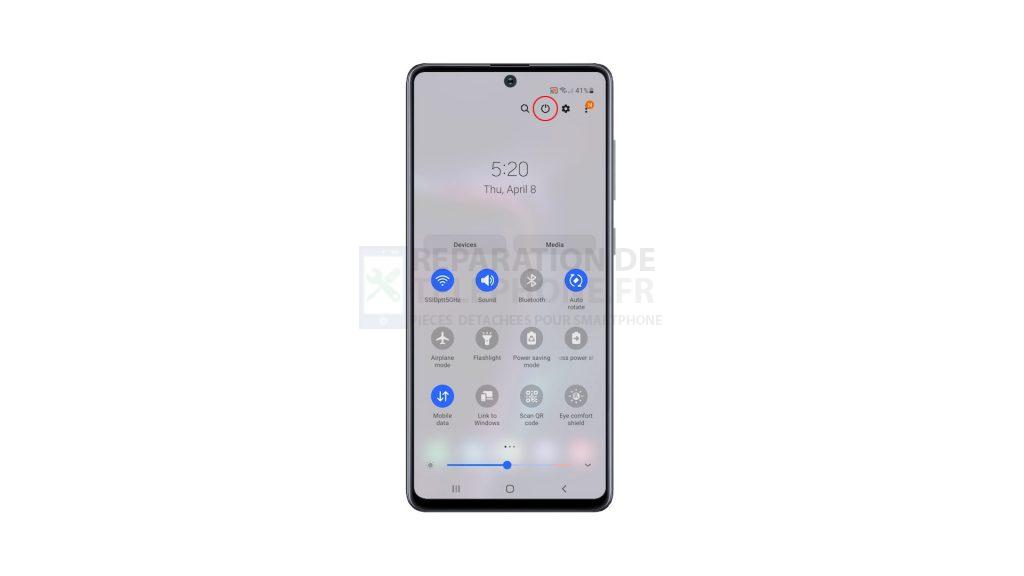
2. Une fois que les options d’alimentation s’affichent, appuyez et maintenez l’option Éteindre jusqu’à ce qu’elle se transforme en mode sans échec.

3. Appuyez maintenant sur le mode sans échec pour redémarrer votre téléphone.

4. L’autre méthode consiste à maintenir le bouton Volume bas et la touche Power pendant quelques secondes, pour afficher les options d’alimentation.

5. Comme pour la première méthode, appuyez sur l’option de mise hors tension et maintenez-la enfoncée jusqu’à ce qu’elle passe en mode sans échec.

6. Et ensuite, appuyez sur le mode sans échec pour redémarrer votre appareil.

Le redémarrage ne prendra que moins d’une minute. Vous pouvez voir le texte Safe mode dans le coin inférieur gauche de l’écran.
Lorsque votre Galaxy A71 est dans ce mode, il ne dispose pas d’une connexion sans fil car le mode Avion est activé, ainsi que toutes les applications téléchargées.
Vous pouvez donc maintenant continuer à dépanner votre appareil, ou désinstaller les applications qui vous posent problème.
Pour quitter le mode sans échec, il suffit de redémarrer votre téléphone normalement.
Nous espérons que ce simple tutoriel vidéo pourra vous être utile.
Soutenez-nous en vous abonnant à notre chaîne YouTube. Merci de votre lecture !
LIRE AUSSI :
- Comment réinitialiser les paramètres réseau du Samsung Galaxy A71 ?
- Comment configurer un point d’accès portable sur le Samsung Galaxy A71 ?
- Comment réinitialiser un Samsung Galaxy A71 ?
Poster un Commentaire